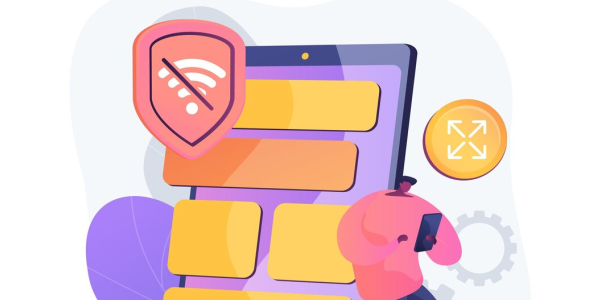
iPhone'da Sık Karşılaşılan Hatalar ve Çözümleri
iPhone kullanıcıları, yoğun kullanım ve uygulama ekosisteminin dinamizmi nedeniyle zaman zaman uygulama çökmesi, donma/yavaşlama, Wi-Fi/hücresel bağlantı sorunları, pil ve şarj problemleri, App Store indirme güncelleme hataları ve açılış/yeniden başlatma gibi problemlerle karşılaşabilir. Bu kapsamlı rehberde en yaygın iPhone hatalarını ve adım adım çözüm yöntemlerini sade ve uygulanabilir biçimde bulacaksınız.
Meta Title & Description
Meta Title: iPhone'da Sık Karşılaşılan Hatalar ve Çözümleri (2025 Rehberi)
Meta Description: iPhone uygulama çökmesi, donma/yavaşlama, Wi-Fi veya hücresel bağlantı sorunları, pil ve şarj problemleri, App Store indirme/güncelleme hataları ve açılış sorunları için adım adım çözüm rehberi.
Bu içerikte neler var?
Uygulamaların aniden kapanması (crash), donma ve yavaşlama, Wi-Fi/hücresel sorunları, pil-şarj problemleri, App Store hataları, açılış sorunları ve genel sorun giderme ipuçları.
İş sürekliliği kritik olan projelerde (ör. web tasarım veya e-ticaret alt yapı sağlayıcısı entegrasyonları) iPhone’unuzun stabil kalması önemlidir; bu nedenle aşağıdaki adımları düzenli olarak uygulamanız önerilir.
Uygulamaların Aniden Kapanması (Crash)
Uygulamalar; bozuk önbellek/veri, uyumsuz sürüm, yetersiz depolama veya bug’lı güncellemeler nedeniyle aniden kapanabilir. Çökme tekrarlıyorsa, veriyi koruyarak kök nedeni izole edecek sistematik bir yaklaşım izleyin.
Hızlı Çözüm Adımları
- Zorla Kapat & Yeniden Aç: Uygulama değiştiricide kartı yukarı iterek kapatın, tekrar açın.
- Depolama Alanı: Ayarlar > Genel > iPhone Saklama Alanı’nda en az 3–5 GB boş alan bırakın.
- Önbellek/Geçici Veriler: Uygulama içi “Önbelleği Temizle” varsa kullanın; yoksa uygulamayı kaldırıp yeniden yükleyin.
- Uygulamayı Güncelle: App Store > Hesap > Güncellemeler kısmından en son sürümü kurun.
- Oturum Açma/İzinler: Kamera/Fotoğraflar/Mikrofon gibi izinleri doğrulayın; kirli oturumu kapatıp yeniden giriş yapın.
İpucu
Çökme belirli bir dosyada/ekranda oluyorsa, geliştiriciye rapor gönderin. Sürüm notlarını ve bilinen hataları kontrol edin.
“Önce veriyi koru; sonra sorunu izole et. Temiz kurulum, kalıcı çökme döngülerini çoğunlukla bitirir.”
Donma ve Yavaşlama Problemleri
Donma/yavaşlama; arka plan süreçleri, dolmuş depolama, eski iOS sürümü veya pil sağlığına bağlı performans yönetimi gibi etkenlerle ortaya çıkar. Performansı stabilize etmek için aşağıdaki bakımları uygulayın.
Performans İçin Yapılacaklar
Depolama Temizliği
“Büyük Ekler”, eski medyalar ve kullanılmayan uygulamaları kaldırın. Safari verilerini temizleyin.
Arka Plan Yenileme
Ayarlar > Genel > Arka Planda Uygulama Yenileme: Sık kullanmadıklarınızı kapatın; pil ve performans iyileşir.
Performans Yönetimi
Pil sağlığı düşükse iOS performansı düşürebilir. Ayarlar > Pil > Pil Sağlığı’ndan durumu kontrol edin.

Depolama temizliği ve arka plan süreçlerinin yönetimi, iPhone performansını belirgin artırır.
Wi-Fi veya Hücresel Bağlantı Sorunları
Bağlantı problemleri; DNS hataları, yanlış profil/APN, modem kaynaklı kesintiler veya VPN/Özel Aktarma çakışmaları yüzünden görülebilir. Sorunu cihaz mı ağ mı çıkarıyor, hızlıca izole edin.
Hızlı Kontroller
- Uçak Modu Döngüsü: 30 sn açıp kapatın; hücresel istiflemeleri sıfırlar.
- Ağı Unut & Yeniden Ekle: Sorunlu Wi-Fi’ı unutun; yeniden parola girin.
- DNS Değişikliği: Özel DNS (1.1.1.1 / 8.8.8.8) deneyin.
- VPN/Proxy: Geçici olarak kapatıp tekrar test edin.
Gelişmiş Adımlar
| Adım | Etki | Ne Zaman? |
|---|---|---|
| Ağ Ayarlarını Sıfırla | Wi-Fi, hücresel, VPN profilleri varsayılan olur | Kalıcı DNS/APN hatalarında |
| Operatör Ayarları | Taşıyıcı yapılandırması güncellenir | Hücresel çekim/görüntülenen ağ adında anormallik |
| iOS Güncellemesi | Uyumluluk/arttırılmış kararlılık | Sürücü düzeltmesi beklenen durumlar |
“Sorun tek cihazdaysa cihazı, herkeste ise ağı düzeltin: önce izolasyon, sonra müdahale.”
Şarj ve Pil Süresi Problemleri
Pilin hızlı tükenmesi; yüksek ekran parlaklığı, konum servisleri, kötü optimize uygulamalar ve eskiyen pil sağlığı ile ilişkilidir. Şarj olmama ise kablo/adapter veya bağlantı noktası kaynaklı olabilir.
Pil Ömrünü Uzatan Ayarlar
- Optimize Edilmiş Şarj: Gece boyunca %80’de bekletip sabah 100’e tamamlar; pil ömrünü uzatır.
- Arka Plan Yenileme & Konum: Sık kullanmadıklarınızı kapatın, “Konum Servisleri”ni uygulama bazlı yönetin.
- Ekran/5G Yönetimi: Otomatik parlaklık ve düşük güç modu; 5G’yi gerekmedikçe “Otomatik” kullanın.
Şarj Olmuyor mu?
- Bağlantı Noktası: Toz ve pamukçukları kürdan/kuru hava ile nazikçe temizleyin.
- Kablo/Adaptör: Sertifikalı ürünle değiştirip tekrar deneyin.
- Sıcaklık: Aşırı sıcak/soğuk ortam şarjı engelleyebilir; oda sıcaklığında deneyin.
İpucu
Analiz için Ayarlar > Pil > Son 10 Gün ekranındaki “Aktivite” ve “Pil Düzeyi” grafiklerini inceleyin; problemli uygulamalar kolayca görünür.
App Store İndirme/Güncelleme Hataları
“Bekliyor…”, “İndirilemiyor” veya “Ödeme doğrulanamadı” gibi App Store hataları; Apple Kimliği oturumu, ödeme yöntemi, ağ önbelleği veya bölge kısıtlamaları kaynaklı olabilir.
Adım Adım Çözüm
- Apple Kimliği: Çıkış yapıp yeniden giriş yapın; Satın Alımlar & Aile Paylaşımı ayarlarını doğrulayın.
- Ödeme Yöntemi: Tarihi geçmiş/limit aşımı varsa güncelleyin.
- İndirme Sırası: Duraklat/Devam et ile sıraları yenileyin; hücreselde “App İndirmeleri” ayarını doğrulayın.
- Ağ & Tarih-Saat: Tarih/saati otomatik yapın; ağ ayarlarını sıfırlayıp tekrar deneyin.
Önemli Not
Kurumsal cihazlarda MDM kısıtları App Store’u etkileyebilir. Politikaları kontrol edin veya yöneticinizle görüşün.
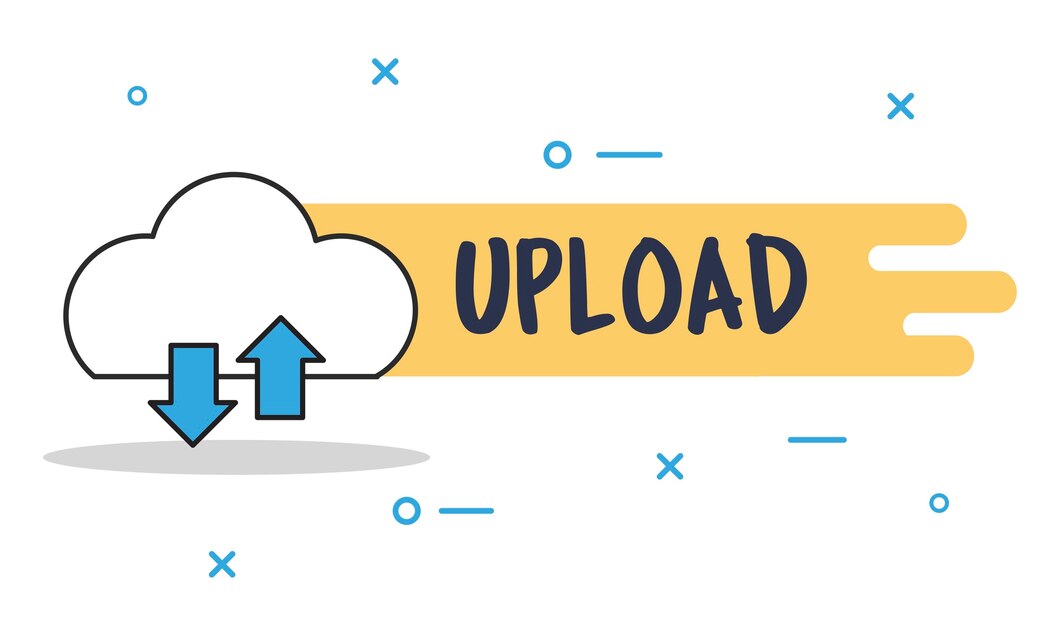
Apple Kimliği ve ödeme yöntemi doğrulaması, App Store hatalarının büyük kısmını çözer.
iPhone Yeniden Başlatılıyor/Açılmıyor Sorunları
iPhone’un açılışta Apple logosunda kalması, sürekli yeniden başlaması veya ekranın kararması; bozuk güncelleme, uyumsuz yedek veya düşük pil/ısınma gibi nedenlerle görülebilir. Veri güvenliğini gözeterek ilerleyin.
Çözüm Yolları
- Zorla Yeniden Başlatma: Modelinize uygun kombinasyonla deneyin (Yan tuş + Ses tuşları vb.).
- Güncellemeyi Tamamlama: Pil yeterliyken Wi-Fi’a bağlayıp kurulumu tamamlayın.
- Recovery/DFU: Bilgisayara bağlayıp Kurtarma Modu (güncelle/geri yükle) veya DFU ile temiz kurulum deneyin.
“Önce güncelle, sonra onar; en son geri yükle. Veri kaybını en aza indiren sıralama budur.”
Genel iPhone Sorun Giderme İpuçları
Aşağıdaki temel bakım ve kontrol adımları, çoğu sorunun tekrarını önler ve cihazın uzun süre stabil çalışmasına yardımcı olur.
Yeniden Başlatma & Güncellemeler
Haftalık yeniden başlatma ve iOS/app güncellemeleri, küçük takılmaları ve uyumluluk sorunlarını azaltır.
Yedek ve Temizlik
iCloud veya bilgisayar yedeği alın; gereksiz medya ve büyük ekleri temizleyerek saklama alanını boşaltın.
Profesyonel İpucu
Takım çalışması ve müşteri teslim süreçleri için standardize edilmiş kontrol listeleri kullanın. Gerektiğinde e-ticaret paketleri gibi yönetilen çözümlerle destek alın.
Sıkça Sorulan Sorular (SSS) ve Kontrol Listesi
En sık sorulan iPhone problemleri ve hızlı aksiyonlar aşağıda derlenmiştir. Bu adımlar, problemin kaynağını hızla daraltmanızı sağlar.
Uygulamalar neden kendi kendine kapanıyor?
Genellikle bozuk veri/önbellek, uyumsuz sürüm veya yetersiz depolama. Temiz kurulum ve güncelleme çoğu vakada yeterlidir.
iPhone çok yavaşladı, ne yapmalıyım?
Depolamayı boşaltın, arka plan yenilemeyi kısın, düşük güç modunu deneyin ve iOS’i güncelleyin.
Wi-Fi bağlanmıyor ya da sık kopuyor?
Ağı unutup yeniden ekleyin, DNS değiştirin, ağ ayarlarını sıfırlayın. Sorun herkesdeyse modem/yönlendiriciyi kontrol edin.
Pil hızlı bitiyor, nasıl uzatırım?
Optimize şarjı açın, konum/arka plan yenilemeyi düzenleyin, ekran parlaklığını ve 5G’yi optimize edin.
App Store indirme/güncelleme hatası çözümü?
Apple Kimliği oturumunu yenileyin, ödeme yöntemini doğrulayın, tarih/saat ve ağ ayarlarını kontrol edin.
Telefon açılmıyor, veri kaybolur mu?
Recovery/DFU’da geri yükleme veri kaybına neden olabilir; önce yedeği doğrulayın, mümkünse “Güncelle” seçeneğini deneyin.
Hızlı Kontrol Listesi
- 1. iOS ve uygulamaları güncel mi?
- 2. En az 3–5 GB boş alan var mı?
- 3. Sorunlu uygulamayı temiz kurdunuz mu?
- 4. Ağ ayarlarını sıfırladınız mı (bağlantı sorunlarında)?
- 5. App Store için Apple Kimliği/ödeme doğrulandı mı?
- 6. Pil sağlığı ve şarj donanımı kontrol edildi mi?
- 7. Gerekliyse Recovery/DFU prosedürü uygulandı mı (yedek sonrası)?
Daha fazla sorun giderme makalesi için Hata Mesajı rehberlerini ziyaret edin; iş akışlarınızı standardize etmek için web tasarım yapan firmalar desteği alabilirsiniz.
